Adobe InDesign є потужним інструментом для дизайнерів і графіків, який дозволяє створювати професійні друковані продукти. Цей посібник демонструє, як ефективно та правильно експортувати PDF-файли для друку. Неважливо, чи створюєш ти книгу, брошуру чи інші друковані матеріали, з правильними налаштуваннями ти можеш бути впевнений, що твої PDF-файли відповідають вимогам друкарні.
Основні висновки
- Ти можеш експортувати PDF безпосередньо з InDesign, не обробляючи окремі файли вручну.
- Існують різні стандарти PDF для друку: PDF/X-1a, PDF/X-3, і PDF/X-4.
- Правильні налаштування при експорті є вирішальними для якості друку.
- Консультація з друкарнею щодо специфічних вимог є необхідною.
Покрокова інструкція
Щоб створити PDF для друку з твого файлу InDesign, виконай ці кроки:
1. Відкрий меню експорту
Почни з відкриття меню «Файл» в InDesign. Тут ти знайдеш команду експорту, щоб розпочати створення PDF.
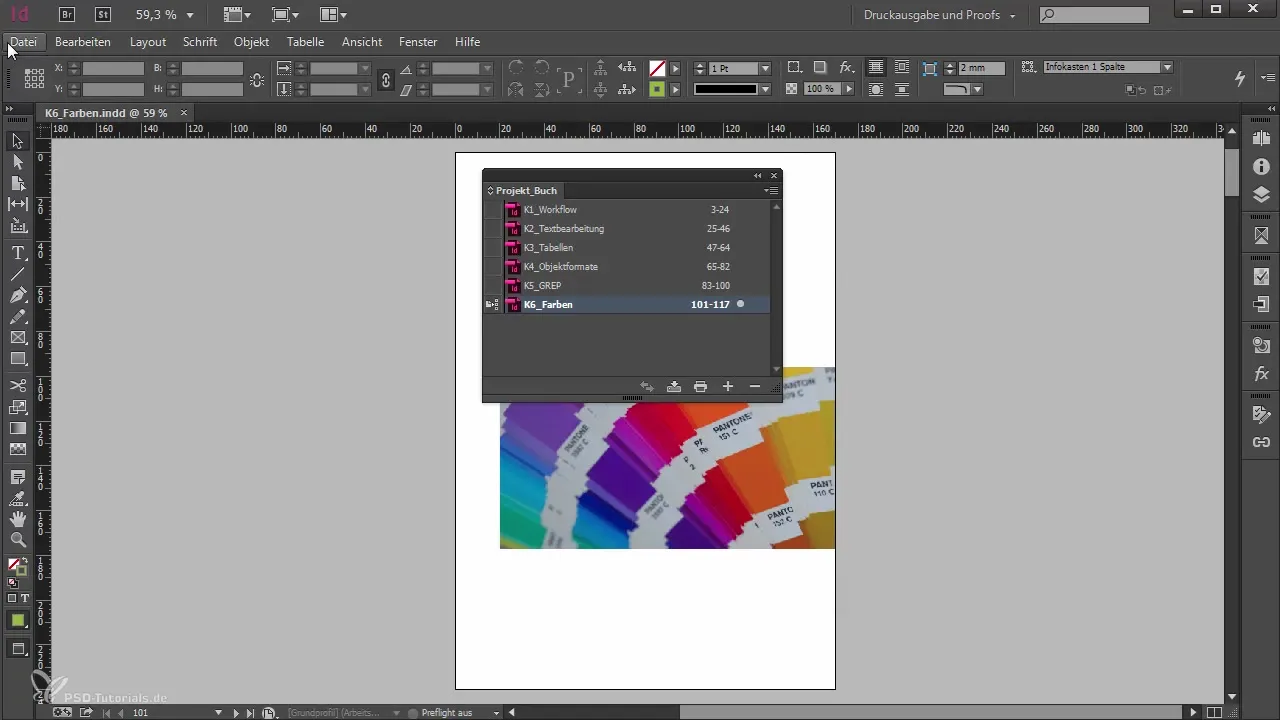
2. Вибери метод експорту
Якщо ти хочеш створити PDF для книги або кількох документів, скористайся функцією «Експортувати книгу в PDF». Це заощадить час та уникне ручного експорту кожного окремого документа.
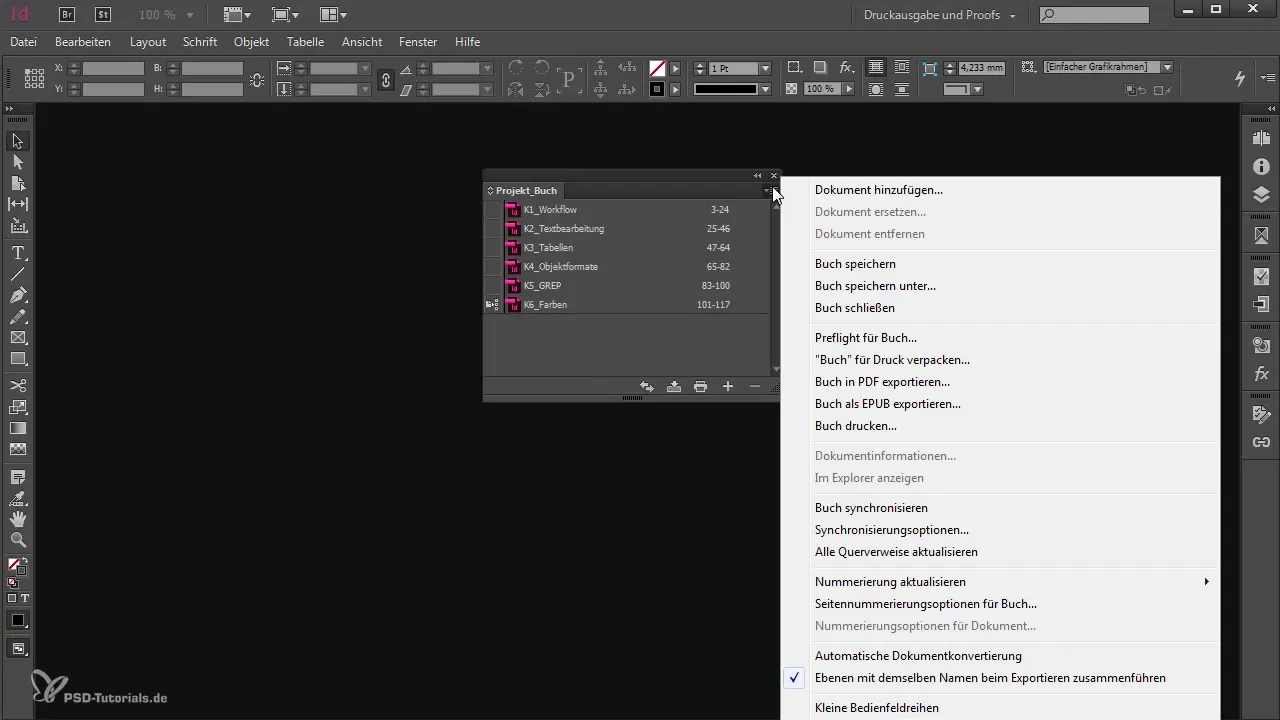
3. Вибери місце зберігання та параметри файлу
Вибери місце зберігання PDF-файлу та назви файл за бажанням. Якщо вже існує версія, ти можеш перезаписати її.
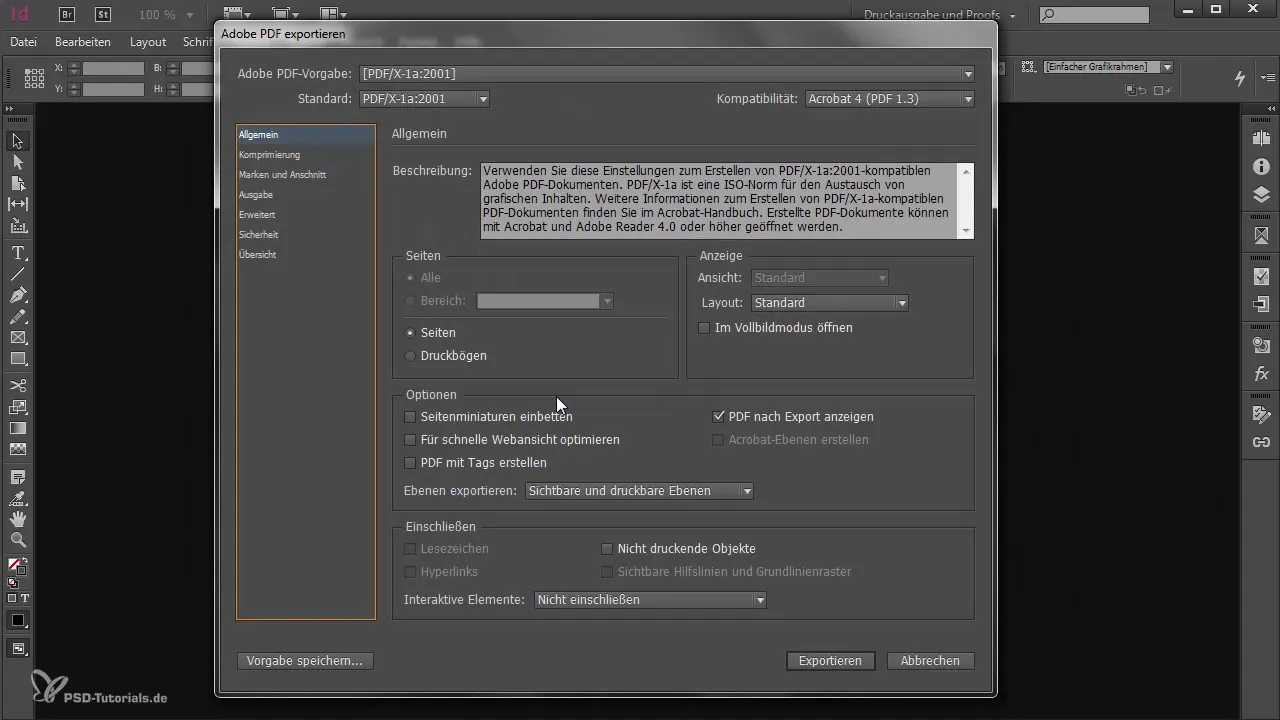
4. Параметри для друку
Тут ти можеш внести всі необхідні зміни. Оскільки йдеться про друкарські PDF, за потреби вибирай між різними параметрами, щоб відповідати вимогам друкарні. Рекомендується заздалегідь проконсультуватися з друкарнею щодо їхніх вимог.
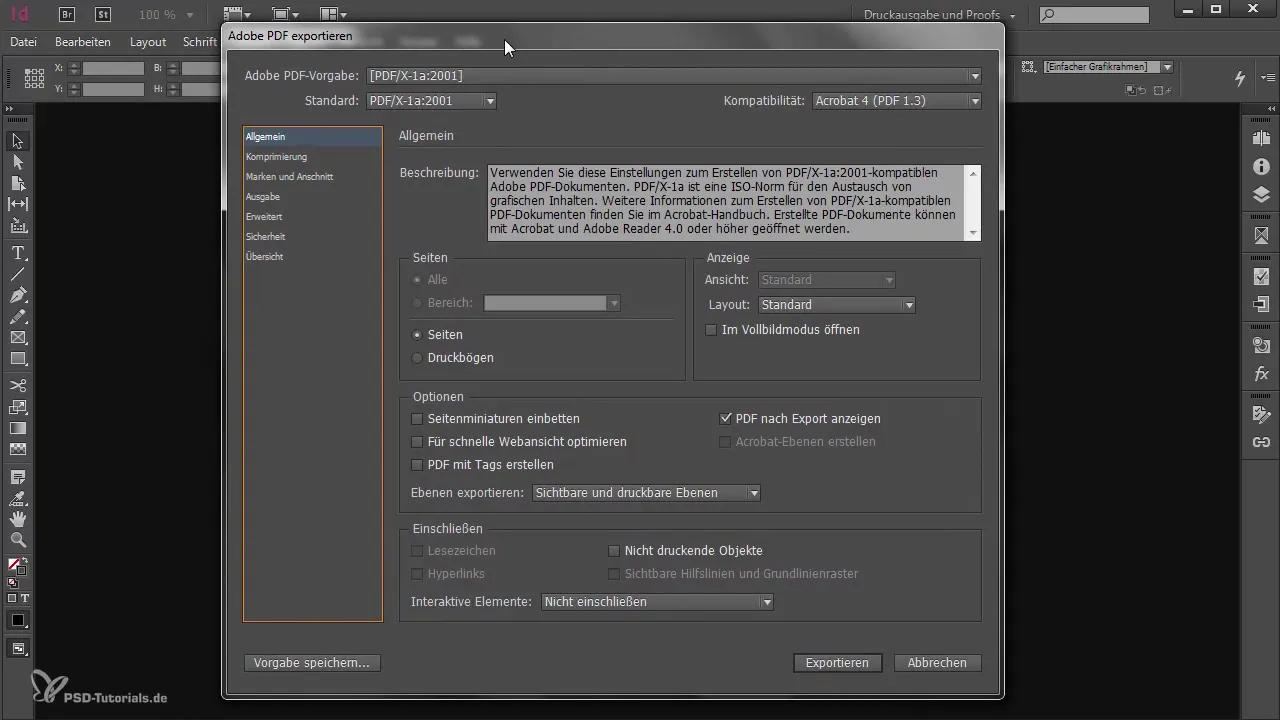
5. Вибір стандарту PDF
У діалозі експорту тебе запитають про бажаний стандарт PDF. Три поширені стандарти - це PDF/X-1a, PDF/X-3 і PDF/X-4. Вибери стандарт, який надає твоя друкарня. Це важливо, оскільки різні стандарти підтримують різні колірні моделі та прозорість.
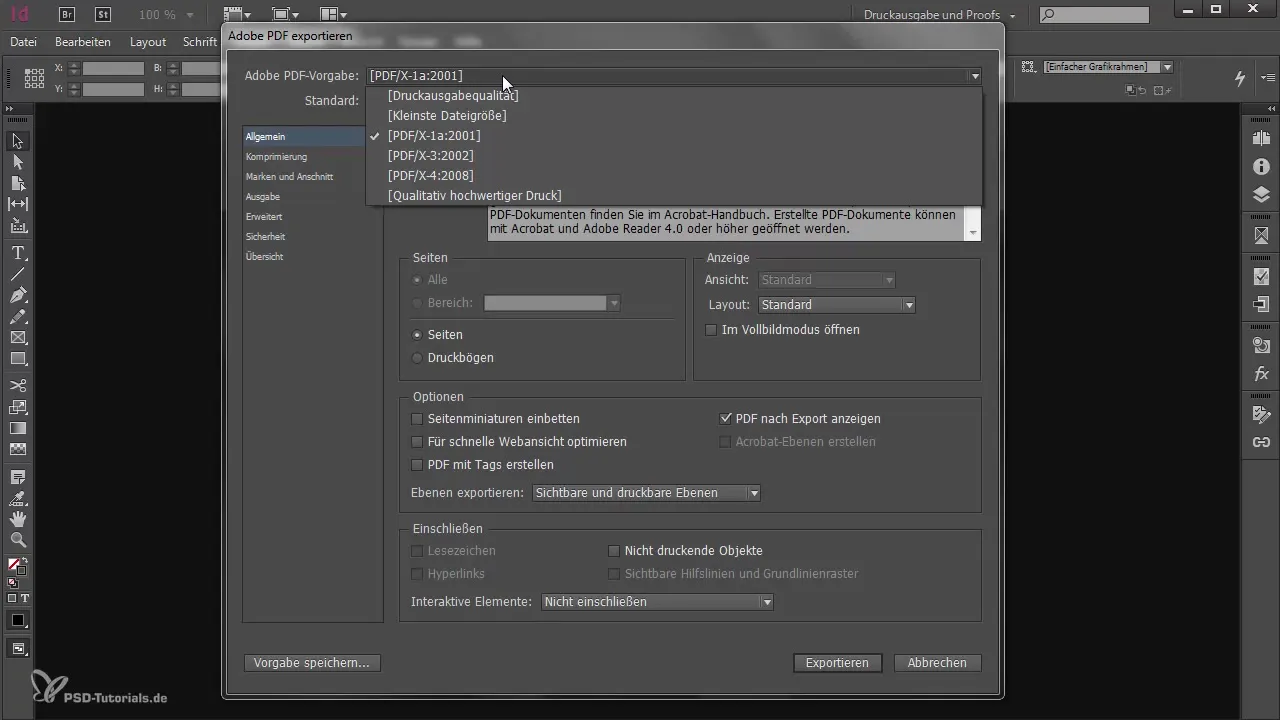
6. Параметри експорту для сторінок
Якщо ти експортуєш книгу, зазвичай ти експортуєш усі сторінки. Проте ти можеш встановити, чи бажаєш ти окремі сторінки чи друкарські аркуші (дворядкові).
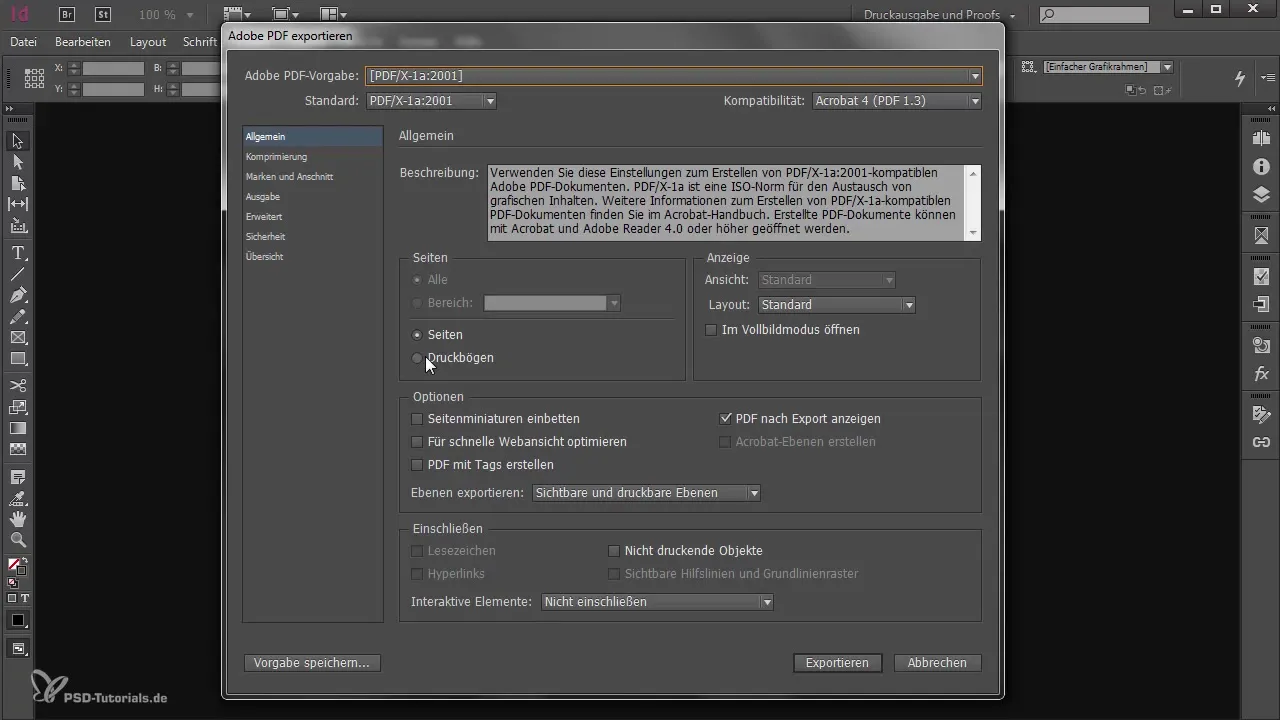
7. Налаштування формату та обрізки
Зверни увагу на правильну ширину обрізки. В деяких випадках друкарня може вимагати наявність обрізки. Мають сенс проконсультуватися з цим, щоб упевнитися, що все налаштовано правильно.
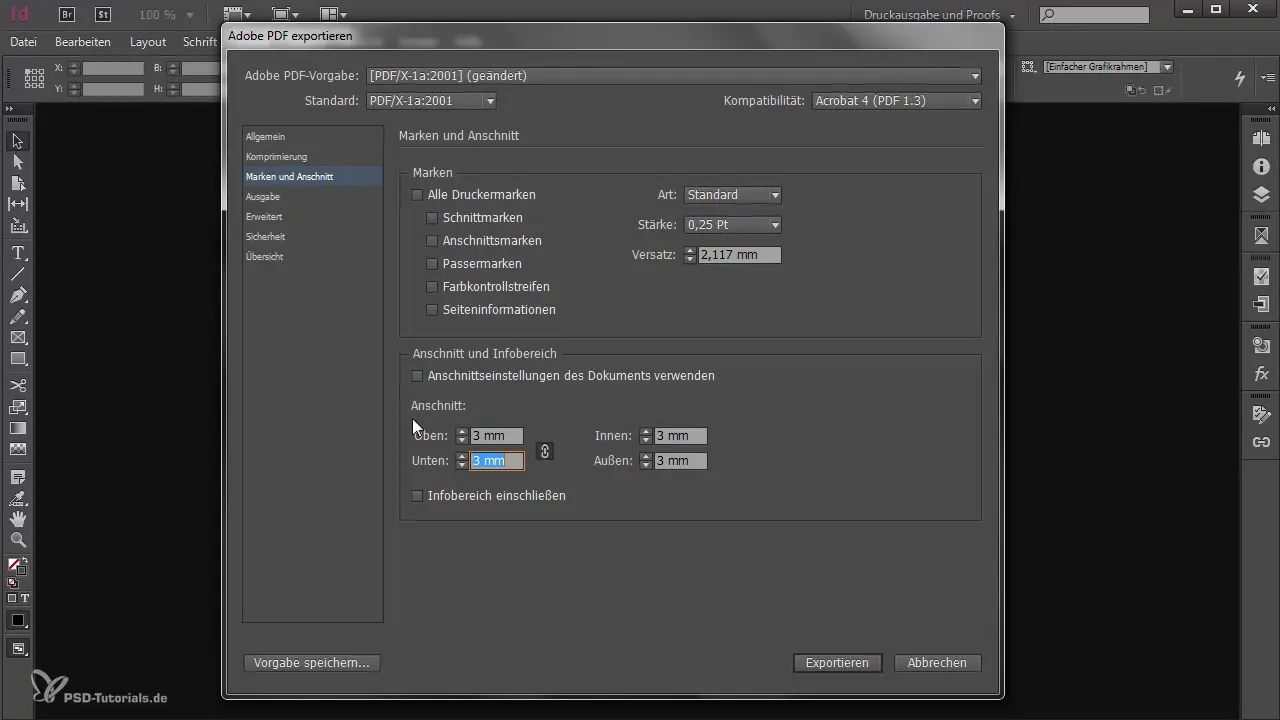
8. Кольорове управління та конвертація
Якщо в твоєму документі є дані RGB, конвертуй їх у бажаний колірний профіль (зазвичай CMYK). Зверни увагу, що існуючі значення CMYK не повинні змінюватися.
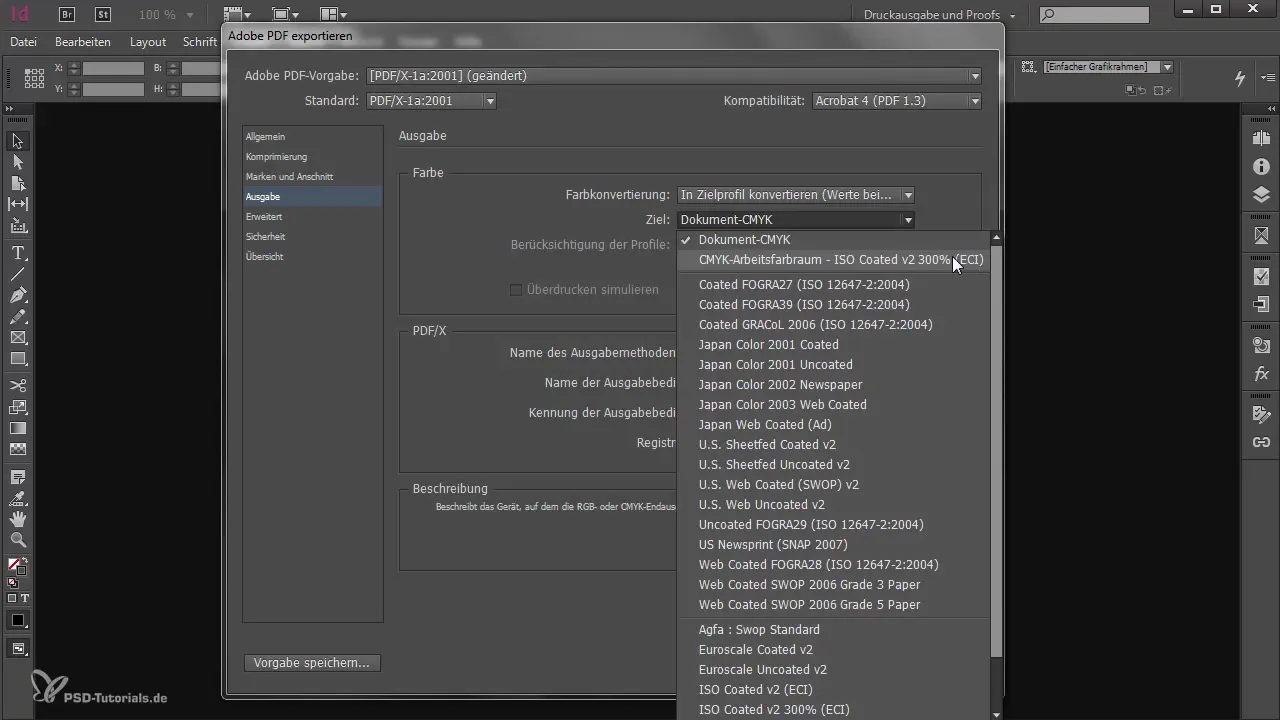
9. Перевірка налаштувань
Перевір свої налаштування, особливо щодо зменшення прозорості та ступеня стиснення. Дотримуйся рекомендацій друкарні, щоб уникнути проблем.
10. Перевірка PDF та експорт
Перед завершенням експорту перевір, чи є повідомлення про помилки, які можуть вказувати на проблеми в документі, такі як відсутні зображення або шрифти. Виправ ці проблеми, якщо потрібно, а потім натисни «Експортувати».
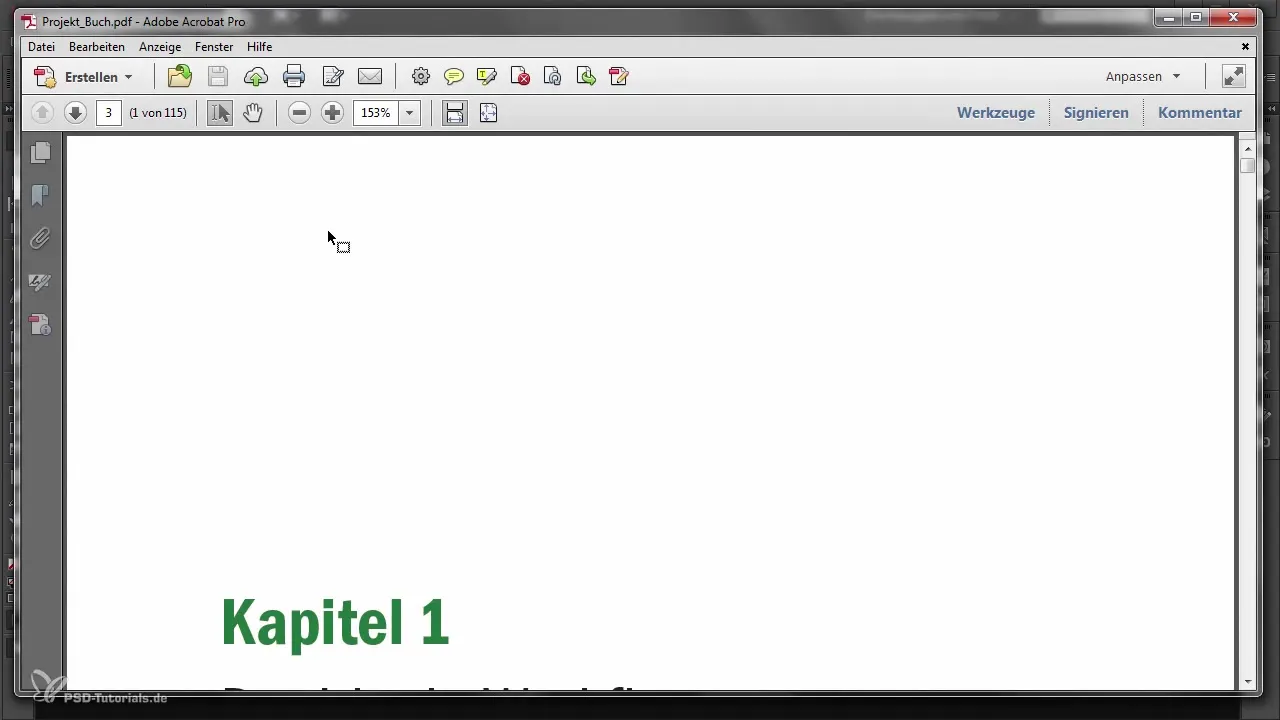
11. Закрий вікно та знайди свій файл
Після успішного створення PDF файл буде розміщено у вибраному місці зберігання. Тепер ти можеш закрити вікно і перейти до папки, щоб знайти свій готовий PDF.
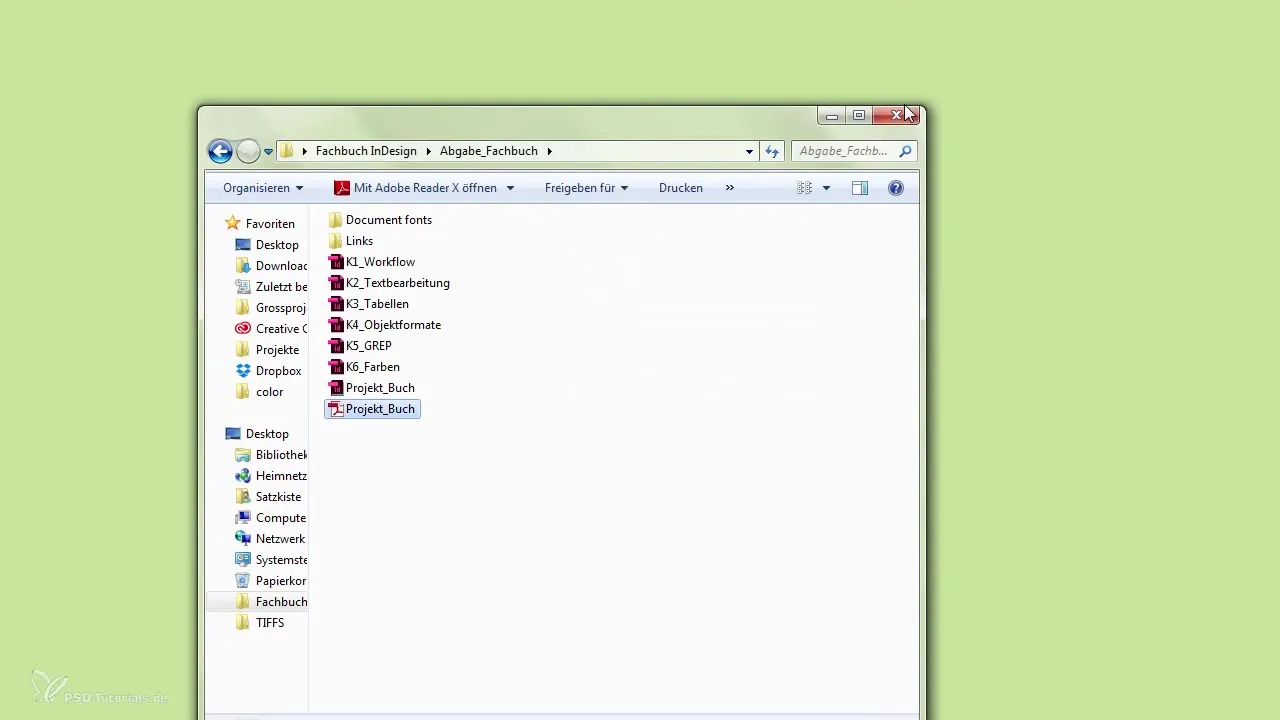
Підсумок
У цьому посібнику ти дізнався, як швидко і ефективно створювати PDF для друку з Adobe InDesign. При цьому важливо вибрати правильні налаштування та проконсультуватися з друкарнею, щоб уникнути проблем. Дотримуйся кроків цього посібника, щоб упевнитися, що твій друкований продукт буде доставлений в найкращій якості.
Поширені запитання
Скільки сторінок я можу експортувати в PDF?Ти можеш експортувати всі сторінки книги або вибрані сторінки.
Які стандарти PDF важливі для друку?PDF/X-1a, PDF/X-3 та PDF/X-4 - це поширені стандарти.
Чи потрібно мені уточнювати у друкарні, які налаштування я вибираю?Так, важливо враховувати вимоги друкарні.
Що мені робити, якщо під час експорту виникають повідомлення про помилки?Виправ проблеми, що відображаються, такі як відсутні зображення або шрифти, перш ніж повторити експорт.
Як я можу впевнитися, що мої кольори правильні?Конвертуй RGB-дані в CMYK-профіль і перевір налаштування.


